如何制作相角效果?
日期:2013-09-23 浏览次数:20718 次
效果图:

操作过程:
1. 打开一幅图像,这里用的是一幅风景图像,如下图所示。

2. 在图层面板中将“背景”层拖到底部的新键按钮 ![]() ,复制“背景”层为“背景副本”层。
,复制“背景”层为“背景副本”层。
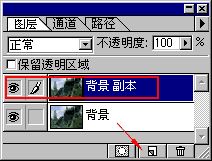
3. 此时“背景副本”层为当前层,执行“编辑|变换|数字”命令,在对话框中设置宽高为95%,如下图所示。
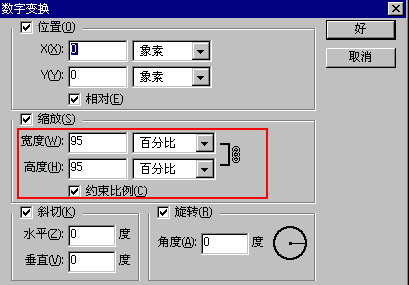
4. 单击图层面板上的新建按钮 ![]() ,创建一个新层“图层 1”。
,创建一个新层“图层 1”。
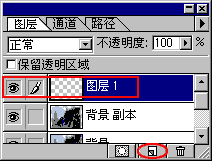
5. 执行“编辑|填充”命令,给新图层填充50%的灰色,填充对话框如下图设置。
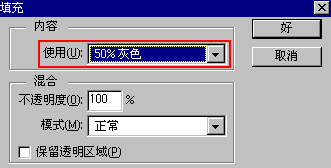
6. 在图层面板中拖曳“图层 1”层到“背景”层和“背景副本”层之间。
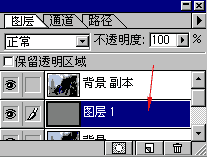

7. 单击“背景副本”层,然后单击图层面板上的新建按钮 ![]() ,在“背景副本”层上创建一个新层“图层 2”。
,在“背景副本”层上创建一个新层“图层 2”。
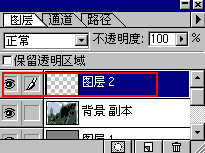
8. 在工具箱中选择多边形套索工具 ![]() ,按住Shift键在图像的左上角勾勒出一个三角形。
,按住Shift键在图像的左上角勾勒出一个三角形。
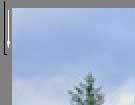


9. 执行“编辑|填充”命令,给三角选区填充白色。

免责声明: 本文仅代表作者个人观点,与爱易网无关。其原创性以及文中陈述文字和内容未经本站证实,对本文以及其中全部或者部分内容、文字的真实性、完整性、及时性本站不作任何保证或承诺,请读者仅作参考,并请自行核实相关内容。
